Envío de fax al destinatario registrado
El registro del número de fax/teléfono y el nombre de un destinatario en el directorio del equipo permite enviar faxes con facilidad.
 Importante
Importante
-
Es posible que los faxes se envíen a destinatarios no deseados debido a que los números de teléfono o fax se hayan registrado o marcado de manera incorrecta. Cuando se envíen documentos importantes, recomendamos enviarlos después de hablar por teléfono.
 Nota
Nota
-
Para obtener detalles sobre el funcionamiento de envío básico:
-
Cargue los documentos en el cristal de la platina o en el ADF.
-
Desplácese a la pantalla INICIO y puntee en
 FAX.
FAX.Aparecerá la pantalla de espera de fax.
-
Ajuste el contraste y la resolución de escaneado según sea necesario.
-
Puntee en Directorio (Directory).
Se muestra la pantalla para seleccionar a un destinatario registrado.
-
Seleccione a un destinatario registrado.
Mostrar por nombre
Mostrar por número de ID
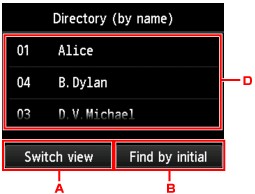
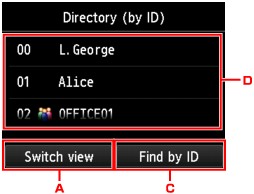
-
Puntee para cambiar la presentación por nombre y por número de ID.
-
Puntee para que aparezca la pantalla para seleccionar una inicial. Puede buscar el destinatario registrado por la inicial.
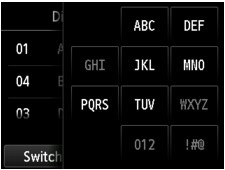
Al seleccionar la inicial, los destinatarios registrados se muestran en orden alfabético desde el carácter seleccionado.
-
Puntee para mostrar la pantalla para seleccionar un número de ID del destinatario registrado. Puede buscar el destinatario registrado por el número de ID.
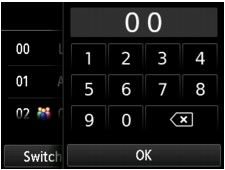
Al introducir el número de ID y puntear OK, los destinatarios registrados se muestran en orden desde el destinatario del número de ID seleccionado.
-
Puntee para seleccionar un destinatario registrado.
La pantalla táctil vuelve a la pantalla de pausa del fax.
-
-
Pulse el botón Color para la transmisión en color o Negro (Black) para la transmisión en blanco y negro.
 Importante
Importante-
La transmisión en color sólo está disponible cuando el equipo de fax del destinatario es compatible con los faxes a color.
-
 Nota
Nota
-
Para cancelar una transmisión de fax, pulse el botón Parar (Stop). Para cancelar una transmisión de fax que ya esté en curso, pulse el botón Parar (Stop) y, a continuación, siga las instrucciones de la pantalla táctil.
-
Si los documentos se quedan en el ADF después de pulsar el botón Parar (Stop) cuando el escaneado esté en curso, aparece, Documento en ADF. Puntee [OK] para descargar documento. (Document in ADF. Tap [OK] to eject document.) en la pantalla táctil. Al puntear OK, los documentos restantes se expulsan automáticamente.
-
En el caso de que el equipo no consiga enviar un fax, por ejemplo, cuando la línea del destinatario esté comunicando, dispone de una función de rellamada automática para marcar el número después de un intervalo especificado. La rellamada automática está activada de forma predeterminada.
Para cancelar la rellamada automática, espere a que el equipo comience a volver a marcar y, a continuación, pulse el botón Parar (Stop).


